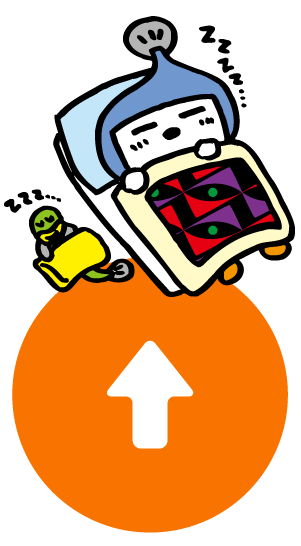Thunderbirdのドメイン変更方法
ドメイン変更前に【メールアカウント登録完了のご案内】をお手元にご用意願います。
【メールアカウント登録完了のご案内】はどじょっこテレビから発行したピンク色の用紙になります。
Thunderbirdを起動
(1)ドメインを変更するアカウントをクリック
(2)「アカウント設定」をクリック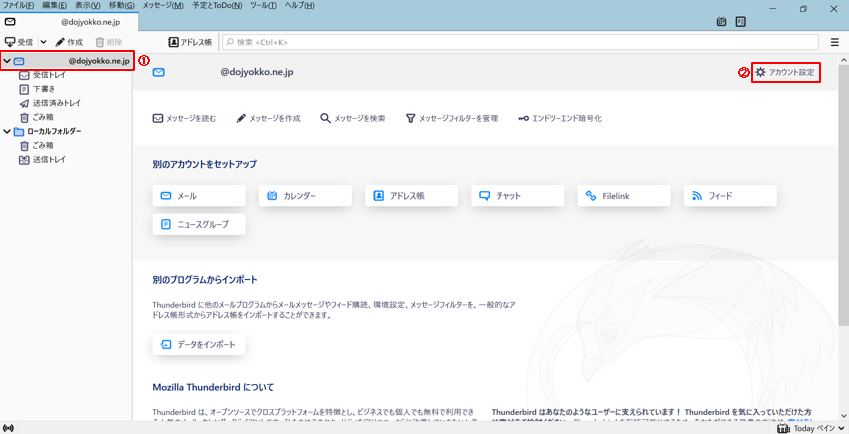
(1)アカウント名の@の後ろを「dojocco.jp」に変更
(2)名前の@の後ろを「dojocco.jp」に変更
(3)メールアドレスの@の後ろを「dojocco.jp」に変更
(4)下にスクロールし移動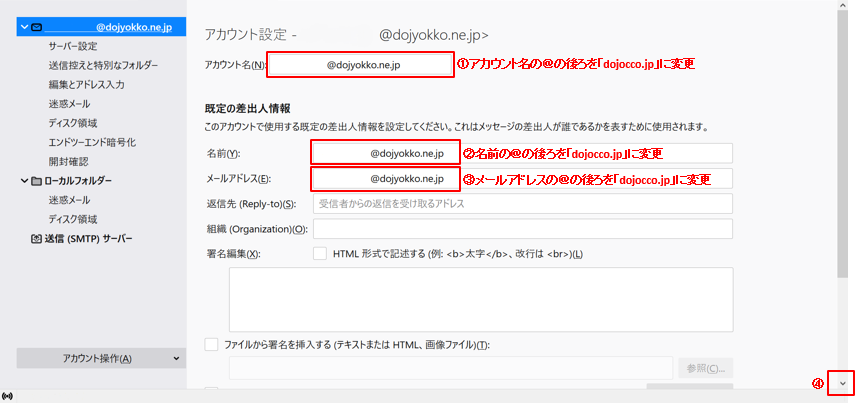
「SMTPサーバーを編集」をクリック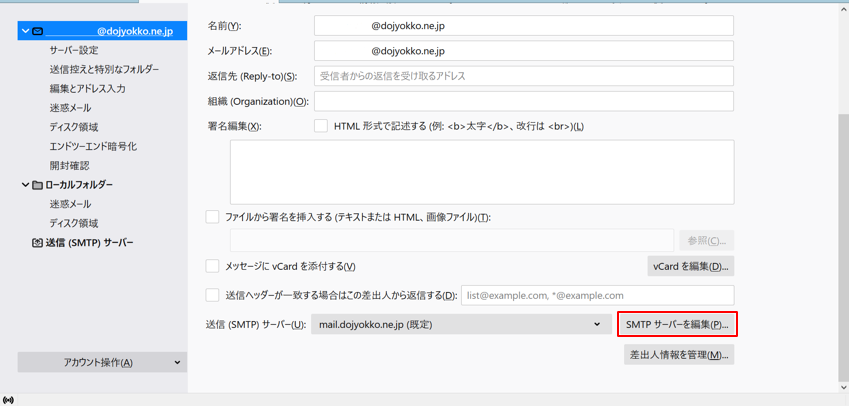
(1)サーバー名を「mail.dojocco.jp」に変更
(2)「OK」をクリック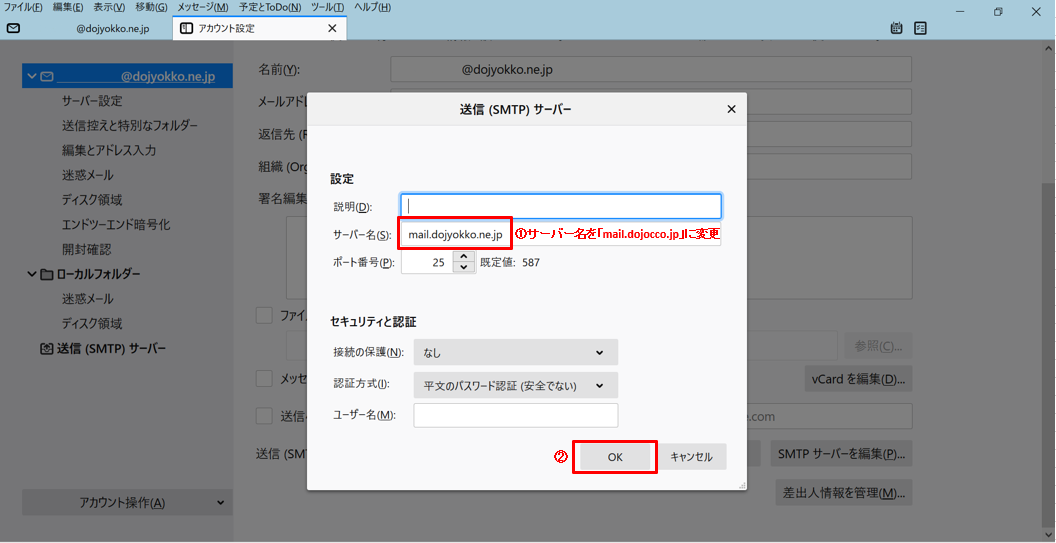
(1)「サーバー設定」をクリック
(2)サーバー名を「pop.dojocco.jp」に変更
(3)アカウント設定の右側の「×」をクリック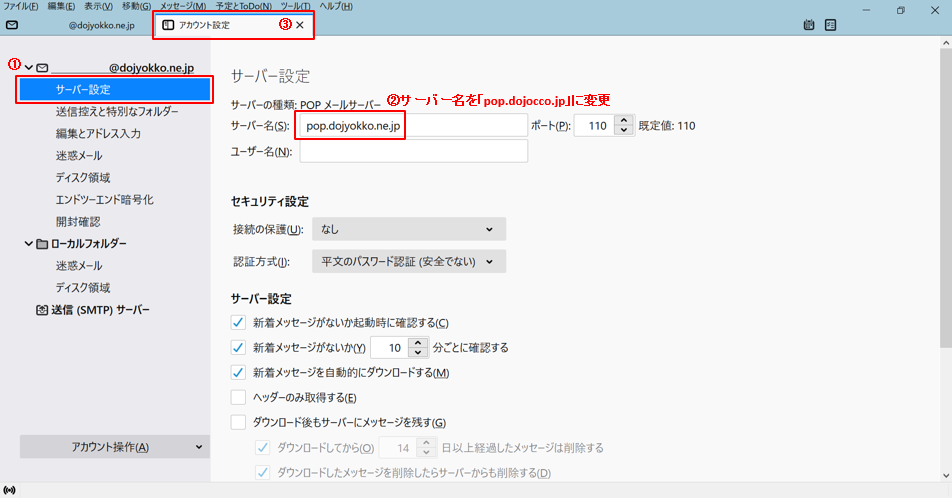
(1)「受信」をクリック
(2)パスワードマネージャにこのパスワードを保存するに☑(チェックマーク)を入れる
(3)【メールアカウント登録完了のご案内】の用紙に記載してあるパスワードを入力する
(4)「OK」をクリック
(※【メールアカウント登録完了のご案内】はどじょっこテレビから発行したピンク色の用紙になります)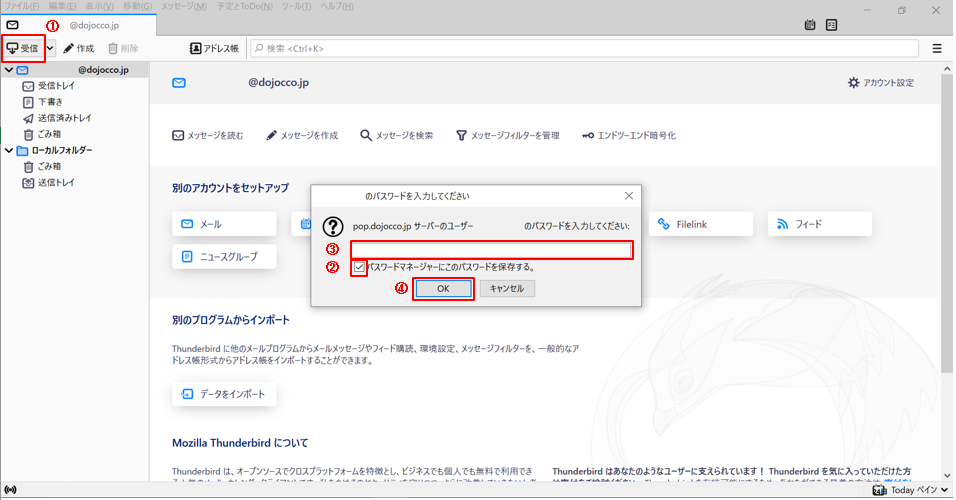
以上でドメイン変更操作は終了です。